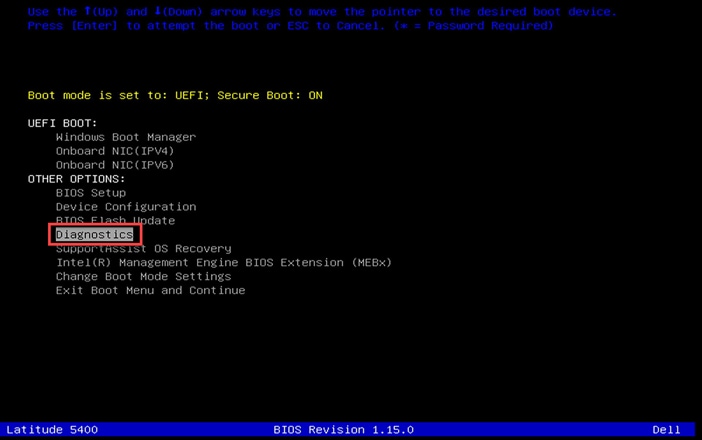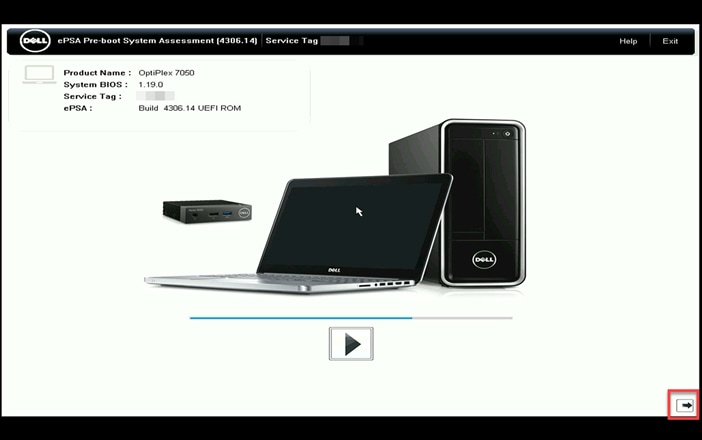A rendszerteljesítménnyel kapcsolatos problémák elhárítása és kijavítása
A Dell számítógépen teljesítményproblémák jelentkezhetnek. A teljesítményproblémákat szoftverfrissítések, sérült alkalmazások vagy illesztőprogramok, illetve hardverhiba okozhatja. Néhány tünet, ami teljesítményproblémákat jelez:
- A számítógépen a korábbihoz képest hosszabb ideig tart az operációs rendszer betöltése.
- Az alkalmazások hosszabb idő alatt töltődnek be vagy reagálnak.
- A számítógép lassan vagy egyáltalán nem reagál a felhasználói tevékenység (pl. gépelés vagy kattintás) során.
Nézze meg ezt a videót, amely arról szól, hogyan javíthatja Dell számítógépe teljesítményét (angol nyelven).
Dell számítógépe teljesítményének javítása érdekében kövesse az alábbi gyors lépéseket.
1. javítás: Hardveres alaphelyzetbe állítás
A hardveres alaphelyzetbe állítás alkalmazásával elvezethető a statikus elektromosság, amely az áramellátási problémát okozhatja. A hardveres alaphelyzetbe állítás elvégzéséhez kövesse az alábbi lépéseket.
- Kapcsolja ki a számítógépet.
- Csatlakoztassa le a tápkábelt (asztali számítógép esetén), vagy csatlakoztassa le a hálózati adaptert, és távolítsa el az akkumulátort (eltávolítható akkumulátorral ellátott Dell laptop esetén).
MEGJEGYZÉS: Nem eltávolítható akkumulátorral rendelkező Dell laptopok esetén ismerje meg a valós idejű óra (RTC) visszaállításának módját a Dell laptop helyreállításához (angol nyelven). Eltávolítható akkumulátorral ellátott Dell laptop esetén az akkumulátor biztonságos eltávolításához olvassa el a Dell laptop felhasználói kézikönyvét.
MEGJEGYZÉS: Egyes Dell Latitude laptopok esetében ismerje meg, hogyan használható a kényszerített ePSA POST vagy rendszerindítási hiba utáni helyreállítás esetén (angol nyelven). - A billentyűzet és az egér kivételével válasszon le minden eszközt: USB-meghajtót, nyomtatót és médiakártyát (SD/xD).
- Nyomja meg és tartsa 15–20 másodpercig lenyomva a bekapcsológombot a maradékáram elvezetéséhez.

- Csatlakoztassa a tápkábelt (asztali számítógép esetén), vagy a hálózati adaptert és az akkumulátort (laptop esetén).
- Kapcsolja be a számítógépet.
2. lépés: Optimalizálja a számítógépet a SupportAssist alkalmazással.
A SupportAssist alkalmazás gyors és egyszerű módot biztosít a számítógép optimalizálására (beleértve az elavult illesztőprogramok frissítését) a rendszer teljesítményével kapcsolatos problémák megoldásához.
- Nyomja meg és tartsa lenyomva a Windows billentyűt (Windows gombot), majd nyomja meg a Q billentyűt.
- A keresőmezőbe írja be: SupportAssist.
- Válassza SupportAssist (App) lehetőséget a találatok közül.
MEGJEGYZÉS: Ha a SupportAssist nem jelenik meg a találati listában, lépjen a SupportAssist for Home PCs oldalra a SupportAssist letöltéséhez és telepítéséhez. - A tesztek futtatásához kattintson az Indítás most gombra.
MEGJEGYZÉS: Érintse meg a lefelé mutató nyilat, vagy kattintson rá, majd futtassa le az egyes teszteket. A Dell javasolja a teljes számítógépes teszt lefuttatását. - A SupportAssist egyenként lefuttatja a teszteket, és közli az eredményeket és a javasolt intézkedéseket.

3. lépés: Nézze meg és tisztítsa meg a szellőzőnyílásokat és a ventilátorokat.
Ha a számítógép szellőzőnyílásait szösz és por tömíti el, sűrített levegővel tisztítsa meg őket, hogy helyreálljon a légáramlás. A nem megfelelő légáramlás a számítógép processzorának, memóriájának (RAM) és egyéb belső hardverelemeinek túlmelegedését és esetleges meghibásodását okozhatja. A túlmelegedés jelentős mértékben csökkentheti a teljesítményt, mivel a legtöbb processzor automatikusan csökkenti a sebességet a túlmelegedés elkerülése érdekében. Ha azt észleli, hogy a számítógép ventilátora folyamatosan üzemel, elképzelhető, hogy a számítógép szellőzőnyílásai el vannak tömődve.
- Kapcsolja ki a számítógépet.
- Nézze át a számítógép szellőzőnyílásait, hogy nincs-e bennük por vagy szemét.
MEGJEGYZÉS: A szellőző- és ventilátornyílások a számítógépmodelltől függően különböző helyeken lehetnek. Olvassa el Dell számítógépének használati útmutatóját. - Kapcsolja be a számítógépet.
MEGJEGYZÉS: A túlmelegedés megelőzése érdekében tartsa a számítógépet függőleges helyzetben, kemény és stabil felületen, és gondoskodjon megfelelő szabad térről a szellőzőnyílások környékén.
4. lépés: A hőteljesítmény kezelése a Dell Power Manager használatával
A Dell Power Manager lehetővé teszi a számítógép processzor- és hűtőventilátor-beállításainak kezelését, így szabályozhatja a teljesítményt, a számítógép felületi hőmérsékletét és a ventilátor zaját. Mindegyik lehetőség e három elem különböző arányát jelenti. Válassza ki a számítógép használatához legjobban illeszkedő beállítást.
- Ellenőrizze, hogy nincs-e meglazult kábel az asztali számítógép hátulján. Laptop esetén ellenőrizze, hogy nem lazult-e meg a hálózati adapterhez csatlakozó tápkábel.
- A bal oldali panelen kattintson a Thermal Management lapra.
- Jelölje be a Thermal Management választani kívánt beállása melletti gombot.

5. lépés: Hardverdiagnosztika futtatása
A rendszermemória (RAM) vagy az alaplap meghibásodása POST-problémát okozhat. Indítás előtti diagnosztika futtatásával feltárhatók az indítási problémát okozó lehetséges hardverproblémák.
- Kapcsolja be a számítógépet.
- A Dell-logónál nyomja meg többször az F12 billentyűt, amíg meg nem jelenik a One Time Boot Menu.
- A rendszerindítási menü képernyőjén válassza a Diagnostics lehetőséget, majd nyomja meg az Enter billentyűt.
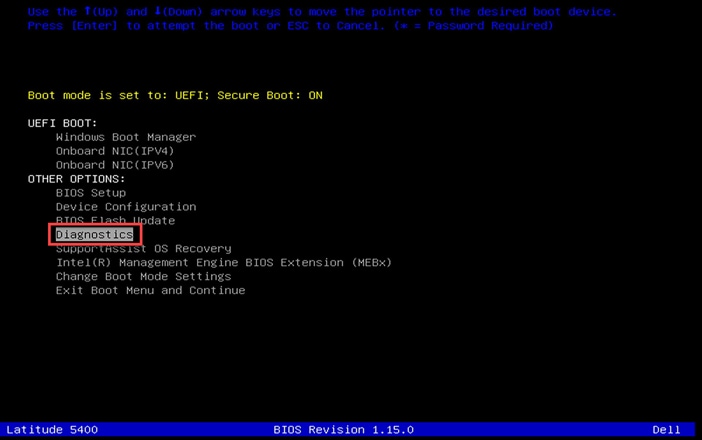
- Megkezdődik a diagnosztikai vizsgálat.
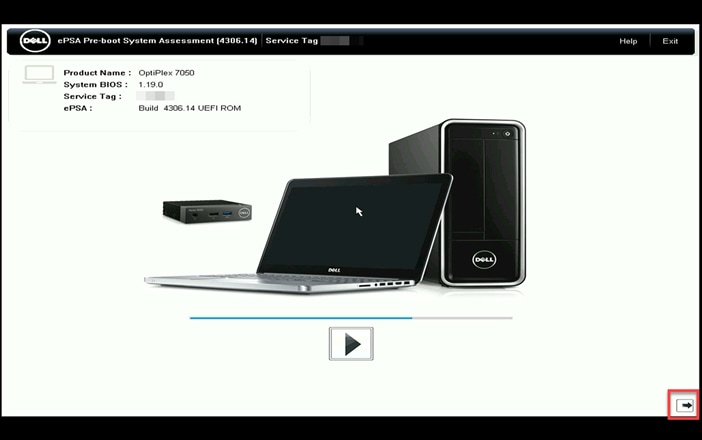
MEGJEGYZÉS: Az indítás előtti diagnosztikai felület az egyes Dell számítógépeken eltérő lehet; a konkrét termékre vonatkozó információkért tekintse meg Dell számítógépének felhasználói útmutatóját.
MEGJEGYZÉS: Az egér a diagnosztika során nem működik.
MEGJEGYZÉS: A Dell laptopokon az LCD-teszt során a felhasználó válasza szükséges. - Ha bármilyen hibát talál a rendszer, megjelennek a hibakódok. Jegyezze fel a hibakódot, a hitelesítési kódot és a szervizcímkét, majd keressen rá a hibakódra (angol nyelven).
Ha a fenti lépések után továbbra is teljesítményproblémákat tapasztal, próbálja meg a következő lépéseket a rendszer teljesítményével kapcsolatos problémák elhárításához (angol nyelven).
Videók (angol nyelven)
For more written step s on this process, please visit this article:
Troubleshoot and Fix System Performance Issues ...
Egyéb erőforrások

A lassú teljesítményt okozó problémák megoldása (angol nyelven)
A Dell számítógépek lassú teljesítményével kapcsolatos problémák elhárítása és megoldása. A lassú teljesítményt okozó problémák megoldása (angol nyelven)
Kék képernyős vagy STOP-hibák megszüntetése (angol nyelven)
A Dell számítógép kék képernyős vagy leállási hibáinak azonosítása, hibaelhárítása és javítása. Kék képernyős vagy STOP-hibák megszüntetése (angol nyelven)
A Dell SupportAssist operációsrendszer-helyreállítás használata (angol nyelven)
A SupportAssist operációsrendszer-helyreállításának használata a Dell számítógép operációs rendszerének visszaállításához vagy alaphelyzetbe állításához. A Dell SupportAssist operációsrendszer-helyreállítás használata (angol nyelven)